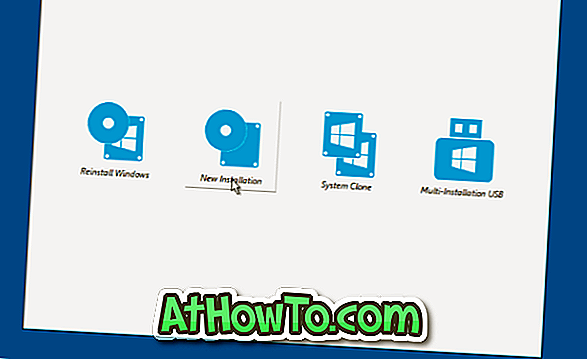Παρόλο που οι χρήστες PC δημιουργούν πολλαπλές μονάδες Windows DVD / USB πολλαπλών εκκινήσεων ή USB ή DVD πολλαπλών εκκινήσεων από τις ημέρες των Windows XP, η πολλαπλή εκκίνηση ή η εγκατάσταση πολλαπλών USB είναι μια νέα ιδέα για τους περισσότερους χρήστες υπολογιστών.
Τι είναι τα Windows με πολλαπλή εγκατάσταση ή πολλαπλών εκκινήσεων;
Μια συσκευή USB με πολλαπλή εκκίνηση ή πολλαπλή εγκατάσταση σας επιτρέπει να εγκαταστήσετε πολλές εκδόσεις του λειτουργικού συστήματος των Windows από την ίδια μονάδα USB. Αυτό σημαίνει ότι, εάν εκτελείτε δύο εκδόσεις λειτουργικού συστήματος Windows στους υπολογιστές σας, μπορείτε να δημιουργήσετε μια μονάδα εκκίνησης USB που περιέχει δύο εκδόσεις του λειτουργικού συστήματος των Windows.
Για παράδειγμα, μπορείτε να εγκαταστήσετε τα Windows 7/10 και Windows 8.1 από μια ενιαία μονάδα USB. Ή, μπορείτε να προετοιμάσετε μια μονάδα USB που περιέχει τόσο αρχεία εγκατάστασης των Windows 7 όσο και Windows XP.
Δημιουργήστε USB πολλαπλών εγκαταστάσεων σε Windows 10 ή παλαιότερες εκδόσεις
Δεν πρόκειται για την πρώτη φορά που μιλάμε για Windows USB πολλαπλών εγκαταστάσεων εδώ στο IntoWindows. Έχουμε καλύψει προηγουμένως μια δέσμη οδηγών για την προετοιμασία πολλαπλών εκκίνησης Windows USB χρησιμοποιώντας δέσμες ενεργειών και βοηθητικά προγράμματα.
Πριν από αυτό, αν θελήσατε να δημιουργήσετε μια εγκατάσταση πολλαπλών Windows USB, έπρεπε να χρησιμοποιήσουμε ένα εργαλείο που ονομάζεται WinSetupFromUSB. Από σήμερα, κάποιος μπορεί να χρησιμοποιήσει ένα άλλο εξαιρετικό βοηθητικό πρόγραμμα που ονομάζεται WinToHDD για τη δημιουργία πολλαπλών Windows USB.
WinToHDD είναι ένα δωρεάν εργαλείο που έχει σχεδιαστεί για να βοηθήσει τους χρήστες PC να εγκαταστήσουν και να εγκαταστήσουν εύκολα το λειτουργικό σύστημα των Windows. Οι έκδοση 2.3 και οι νεότερες εκδόσεις του WinToHDD υποστηρίζουν τη δημιουργία μονάδων δίσκου USB πολλαπλών λειτουργιών Windows, διευκολύνοντας έτσι στους χρήστες PC να εγκαθιστούν πολλαπλές εκδόσεις του λειτουργικού συστήματος Windows από μια μονάδα USB.
Το WinToHDD ήταν πάντα ένα εύκολο στη χρήση βοηθητικό πρόγραμμα. Ωστόσο, αν χρησιμοποιείτε αυτό το εργαλείο για πρώτη φορά για να προετοιμάσετε ένα Windows USB πολλαπλών εγκαταστάσεων, ακολουθήστε τις παρακάτω οδηγίες.
Βήμα 1: Το πρώτο βήμα είναι να κατεβάσετε την τελευταία έκδοση του WinToHDD. Όπως είπατε νωρίτερα, βεβαιωθείτε ότι έχετε κατεβάσει 2.3 ή νεότερες εκδόσεις, καθώς οι προηγούμενες εκδόσεις δεν προσφέρουν αυτή τη δυνατότητα.
Βήμα 2: Συνδέστε τη μονάδα USB που θέλετε να κάνετε με πολλαπλά προγράμματα εγκατάστασης των Windows USB και να δημιουργήσετε αντίγραφα ασφαλείας όλων των δεδομένων σε ασφαλές μέρος καθώς η μονάδα θα διαγραφεί κατά τη διάρκεια της διαδικασίας. Έτσι, βεβαιωθείτε ότι έχετε δημιουργήσει αντίγραφα ασφαλείας από το δίσκο USB.
Βήμα 3: Εκτέλεση WinToHDD. Στην αρχική οθόνη, κάντε κλικ στην επιλογή USB πολλαπλών εγκαταστάσεων .

Βήμα 4: Επιλέξτε τη μονάδα USB. Κάντε κλικ στο κουμπί Ναι όταν βλέπετε ένα παράθυρο διαλόγου επιβεβαίωσης με την επιλογή "Η επιλεγμένη συσκευή χρειάζεται μορφοποίηση. Είστε βέβαιοι ότι θέλετε να συνεχίσετε; ".
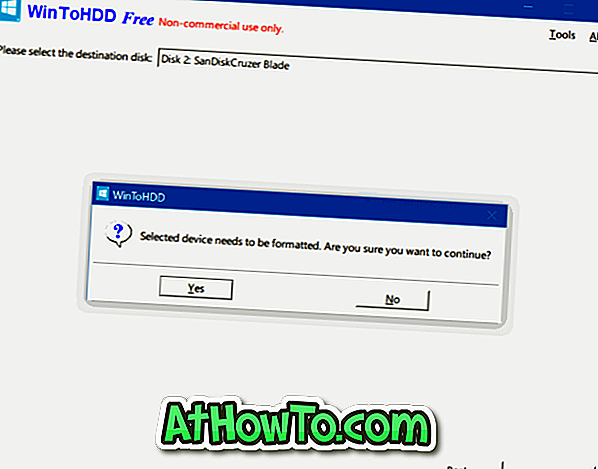
Το WinToHDD θα αρχίσει τη μορφοποίηση της μονάδας δίσκου.
Βήμα 5: Μόλις ολοκληρωθεί η μορφοποίηση, θα δείτε την παρακάτω οθόνη. Επιλέγει το διαμέρισμα εκκίνησης και συστήματος, αλλά βεβαιωθείτε ότι και οι δύο είναι σωστές πριν κάνετε κλικ στο κουμπί Επόμενο. Εάν δεν είστε βέβαιοι για το ποια boot και το διαμέρισμα του συστήματος είναι, κάντε κλικ στο σύνδεσμο "Τι είναι τα διαμερίσματα συστήματος και το διαμέρισμα εκκίνησης;".
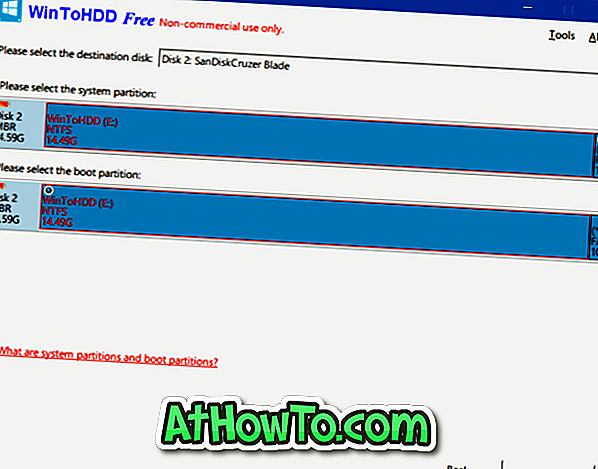
Βήμα 6: Το WinToHDD θα ξεκινήσει τώρα τη δημιουργία του εκκινήσιμου μέσου εκτύπωσης. Αυτή η διαδικασία ενδέχεται να διαρκέσει έως και πέντε λεπτά.
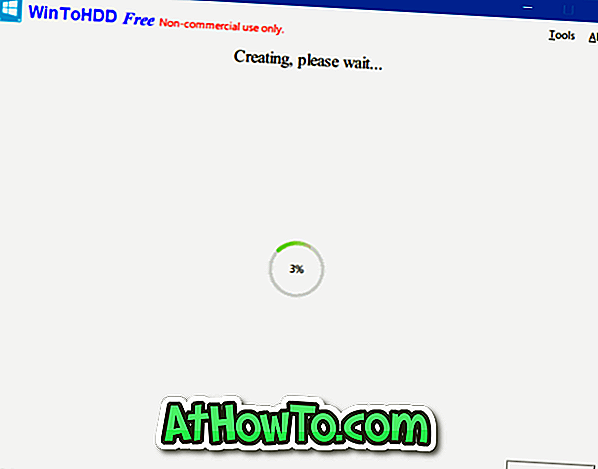
Βήμα 7: Αφού γίνει, μπορείτε να αντιγράψετε εικόνες ISO των Windows 10, Windows 8, Windows 8.1, Windows 7 στη ρίζα της μονάδας USB για να την κάνετε πολλαπλή εγκατάσταση.
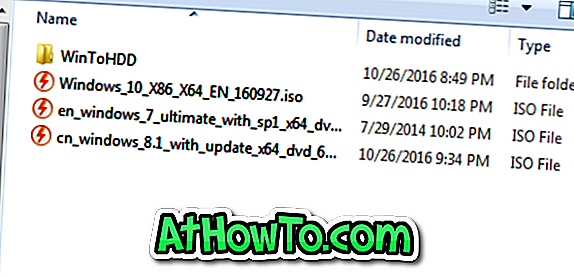
Βήμα 8: Για να χρησιμοποιήσετε τη μονάδα USB πολλαπλών εγκαταστάσεων, εκκινήστε από το bootable USB, επιλέξτε εάν ο υπολογιστής σας είναι 64-bit ή 32-bit, κάντε κλικ στην επιλογή Νέα εγκατάσταση ή Επανεγκατάσταση των Windows και, στη συνέχεια, ακολουθήστε τις οδηγίες στην οθόνη για εγκατάσταση.